- Del 1. Overfør musikk fra iPod til datamaskin med FoneTrans for iOS
- Del 2. Overfør musikk fra iPod til datamaskin via iTunes
- Del 3. Overfør musikk fra iPod til datamaskin med Finder
- Del 4. Overfør musikk fra iPod til datamaskin med Apple Music
- Del 5. Vanlige spørsmål om overføring av musikk fra iPod til datamaskin
Overfør musikk fra iPod til datamaskin: 4 ledende måter
 Postet av Lisa Ou / 20. april 2023 09:00
Postet av Lisa Ou / 20. april 2023 09:00 iPod har et stort musikkbibliotek. Det er tendenser til at den går tom for lagringsplass hvis den lagrer mange sanger. I så fall kan du overføre musikken til andre enheter, for eksempel en datamaskin for å frigjøre plass på iPod Touch.
Det er mange måter å gjøre det på, men noen er kompliserte. Heldigvis beskriver dette innlegget 4 enkle metoder for å overføre musikk fra iPod Touch til en datamaskin. Du trenger ikke søke profesjonell hjelp. Vennligst bla ned for mer informasjon.
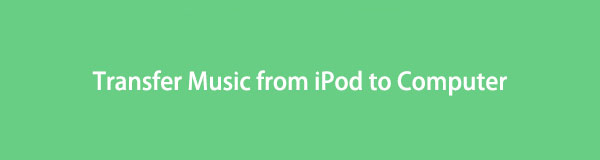

Guide List
- Del 1. Overfør musikk fra iPod til datamaskin med FoneTrans for iOS
- Del 2. Overfør musikk fra iPod til datamaskin via iTunes
- Del 3. Overfør musikk fra iPod til datamaskin med Finder
- Del 4. Overfør musikk fra iPod til datamaskin med Apple Music
- Del 5. Vanlige spørsmål om overføring av musikk fra iPod til datamaskin
Del 1. Overfør musikk fra iPod til datamaskin med FoneTrans for iOS
Her er det raskeste verktøyet for å overføre musikk fra iPod Touch til datamaskinen. FoneTrans for iOS kan selektivt flytte data mellom datamaskiner, iOS-enheter og iTunes-biblioteket. Dette verktøyet lar deg administrere filene dine med ett klikk. I tillegg vil den ikke slette en enkelt fil før, under eller etter prosessen. Den støtter mange datatyper, som bilder, videoer, kontakter, meldinger, dokumenter, musikk osv. Bla ned hvis du vil overføre musikk ved å bruke FoneTrans for iOS.
Med FoneTrans for iOS, vil du ha frihet til å overføre data fra iPhone til datamaskin. Du kan ikke bare overføre iPhone-tekstmeldinger til datamaskinen, men også bilder, videoer og kontakter kan enkelt flyttes til PC.
- Overfør bilder, videoer, kontakter, WhatsApp og mer data med letthet.
- Forhåndsvis data før du overfører.
- iPhone, iPad og iPod touch er tilgjengelige.
Trinn 1Last ned det beste iOS-musikkoverføringsverktøyet ved å klikke på det Gratis nedlasting knapp. Sett den opp på datamaskinen din og start den umiddelbart.
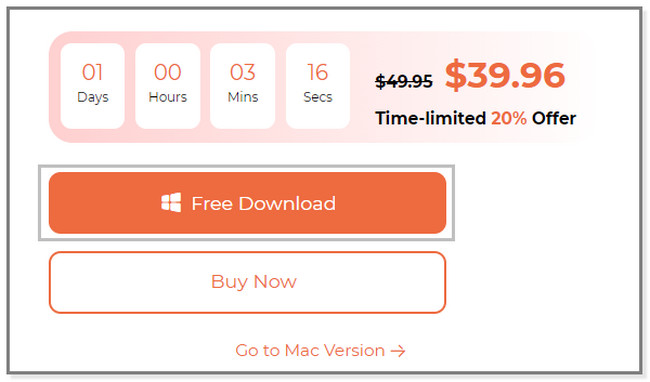
Trinn 2Koble iPod Touch til datamaskinen. Du vil se navnet på den øverst i programvaren hvis du kobler den til. Du kan bruke en USB-kabel i denne prosessen.
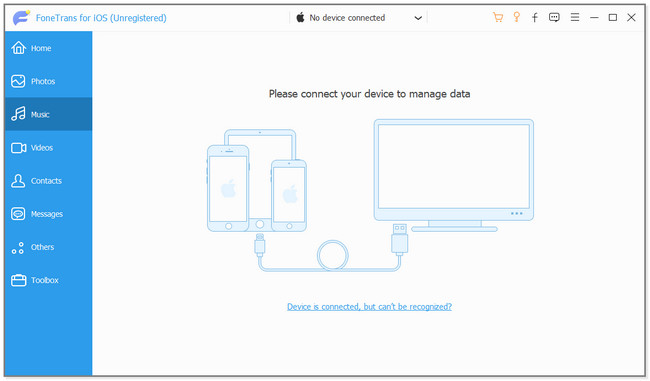
Trinn 3På venstre side av verktøyet velger du musikk seksjon. Programvaren vil automatisk skanne filene. Vent noen sekunder, og resultatene vil dukke opp på høyre side av programvaren.
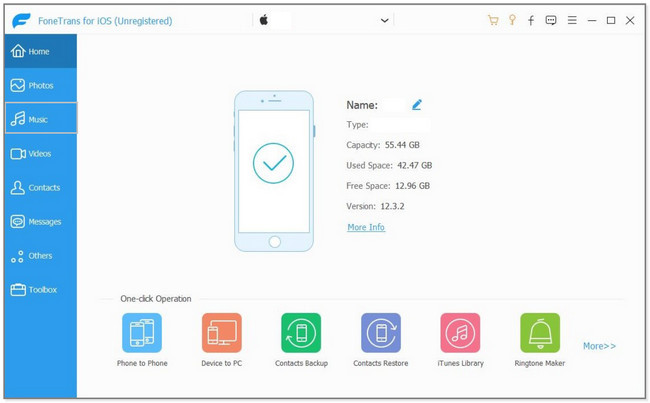
Trinn 4Velg filene du vil overføre til datamaskinen. Deretter velger du datamaskinikonet øverst i hovedgrensesnittet. Senere vil filmappen vises på skjermen. Velg destinasjonen for filene og klikk på Velg mappe knapp. Overføringsprosessen vil starte umiddelbart. Vent til prosessen er ferdig.
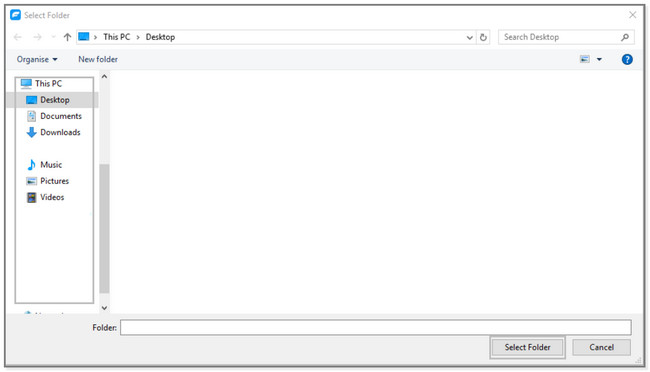
Det er ingen tvil om at programvaren ovenfor er enkel å bruke. Men dette innlegget vil vise deg flere måter å overføre musikk fra iPod Touch til en datamaskin. Hvis du er interessert, scroll ned.
Med FoneTrans for iOS, vil du ha frihet til å overføre data fra iPhone til datamaskin. Du kan ikke bare overføre iPhone-tekstmeldinger til datamaskinen, men også bilder, videoer og kontakter kan enkelt flyttes til PC.
- Overfør bilder, videoer, kontakter, WhatsApp og mer data med letthet.
- Forhåndsvis data før du overfører.
- iPhone, iPad og iPod touch er tilgjengelige.
Del 2. Overfør musikk fra iPod til datamaskin via iTunes
Ved å bruke iTunes kan du spille av og administrere musikkfilene dine. I tillegg kan du laste ned ubegrenset med sanger med et betalt abonnement. Og vi vet kanskje alle at iTunes har blitt erstattet på den nyeste macOS. Men du kan fortsatt bruke og få tilgang til den på Windows og tidligere macOS. I dette tilfellet vil vi vise deg hvordan du overfører musikk fra iPod Touch til en datamaskin uten programvare. Gå videre.
Trinn 1Start iTunes-appen på datamaskinen. Deretter kobler du iPod Touch til datamaskinen via en USB-kabel.
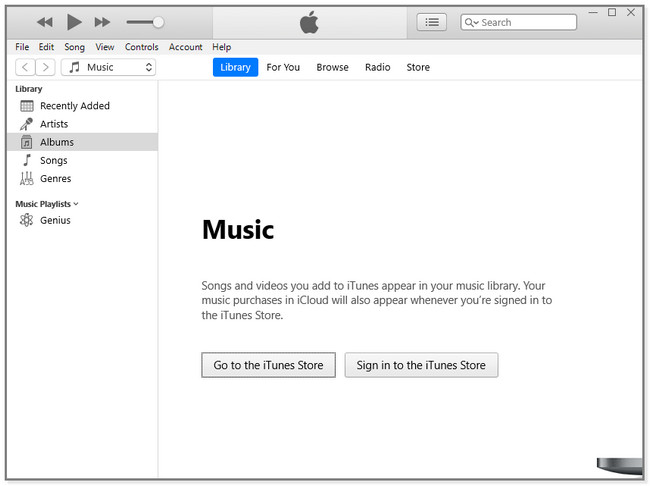
Trinn 2Øverst til venstre i hovedgrensesnittet klikker du på filet knapp. I dette tilfellet vil du se de andre alternativene for appen. Velg Enheter knappen, og du vil se et nytt lite vindu. Klikk på Overfør kjøp fra (navnet på enheten din) iPod Touch knapp. Senere velger du filene du vil overføre og vent til prosessen er ferdig.
Merk: Standardalbumet for iTunes er C: Brukere/Administrator/Musikk/iTunes/iTunes Media mappe. I tilfelle du finner dem, vil dette hjelpe mye.
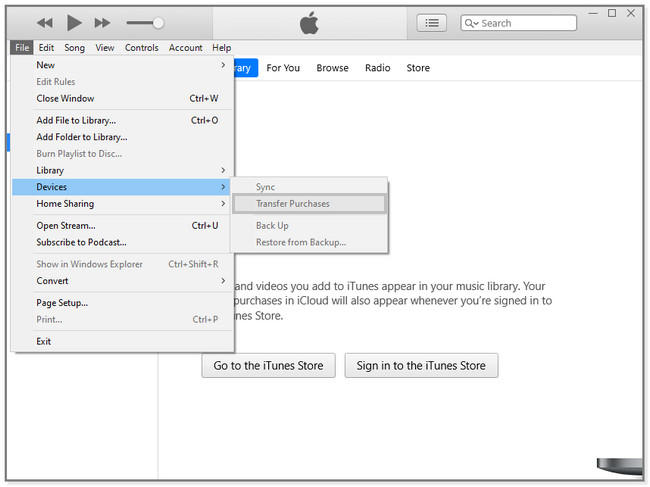
Noen ganger kan du oppleve at iTunes laster veldig sakte. Du kan gå videre for å få flere alternativer.
Del 3. Overfør musikk fra iPod til datamaskin med Finder
Finder er et verktøy som du kan bruke til å finne bestemte apper og objekter på Mac-en. Men vet du at du kan navigere i dette verktøyet for å overføre musikk? Ja det kan det! Ved å bruke dette verktøyet kan du overføre musikk fra iPod til datamaskinens gratisprogram.
Vær oppmerksom på at den har de samme trinnene som iTunes på Mac. Men de har litt annerledes med knappene. Det er derfor dette innlegget bare introduserer fremgangsmåten for Windows i del 1. Du kan bruke denne opplæringen til å bruke iTunes på din Mac. Rull ned for flere detaljer.
Trinn 1Koble iPod Touch til Mac-en via en USB-kabel. Start Finder og velg iPod Touch på venstre side av hovedgrensesnittet.
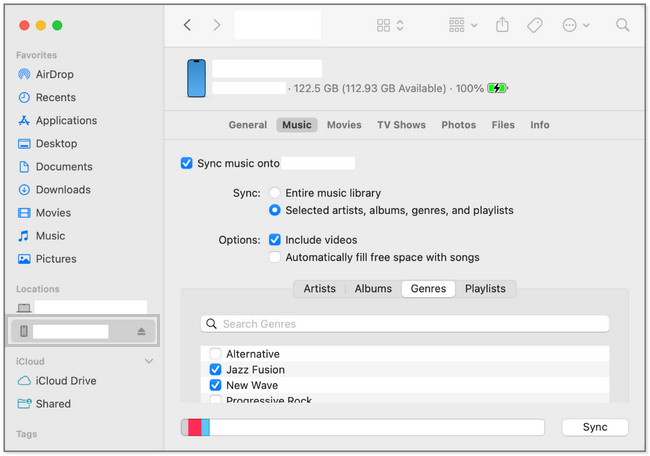
Trinn 2Klikk på musikk knapp. Deretter velger du filene du vil overføre og klikker på Synkroniser knapp.
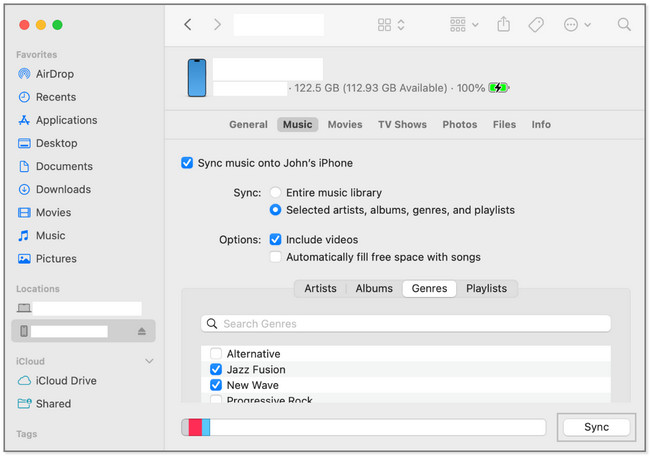
Med FoneTrans for iOS, vil du ha frihet til å overføre data fra iPhone til datamaskin. Du kan ikke bare overføre iPhone-tekstmeldinger til datamaskinen, men også bilder, videoer og kontakter kan enkelt flyttes til PC.
- Overfør bilder, videoer, kontakter, WhatsApp og mer data med letthet.
- Forhåndsvis data før du overfører.
- iPhone, iPad og iPod touch er tilgjengelige.
Del 4. Overfør musikk fra iPod til datamaskin med Apple Music
Du kan spille og streame over 100 millioner sanger uten reklame ved hjelp av Apple Music. Den støtter iOS, iPadOS, Windows, macOS og andre enheter. Dessuten kan du bruke den til å synkronisere eller overføre filer.
I dette tilfellet kan du også bruke den til å overføre musikk fra iPod til datamaskin gratis. Du kan bruke Apple-ID-en din til å utføre synkroniserings- og overføringsprosessen. For å vite trinnene for prosedyren, bla ned.
Trinn 1Start Apple Music på datamaskinen. Velg kontoen som er koblet til din Apple Music. Deretter velger du filet og velg Bibliotek ikon. Senere klikker du på Organiser biblioteket knapp. Velg filene og klikk på musikk knapp. Etterpå klikker du på Stille or Musikk og preferanser knapp. Til slutt, velg general knapp.
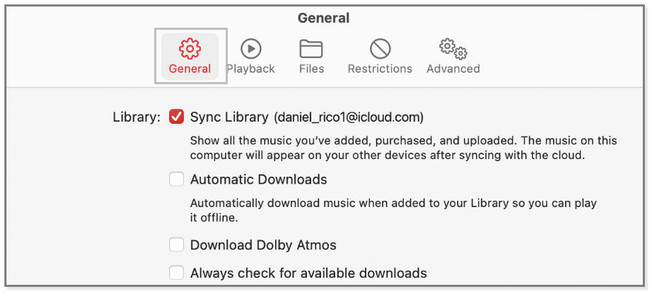
Trinn 2Øverst i hovedgrensesnittet klikker du på Synkroniser bibliotek knapp. Den inkluderer kontoen knyttet til Apple Music. Etter det klikker du på OK for å begynne å synkronisere musikkfilene til datamaskinen.
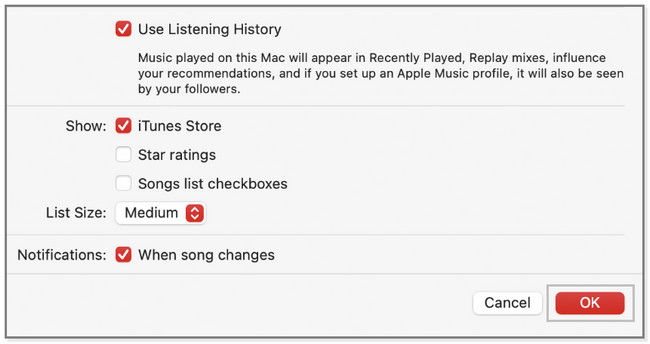
Del 5. Vanlige spørsmål om overføring av musikk fra iPod til datamaskin
1. Hvorfor kan jeg ikke se musikken min på iPod touch?
Det må være et problem med den tilknyttede kontoen på Apple Music. Du må slå på Synkroniseringsbiblioteket i Apple Music-innstillingene. For å gjøre det, se del 4 av denne artikkelen, som handler om Apple Music-overførings- og synkroniseringsprosessen.
2. Hva erstattet iTunes på Mac?
Du kan bruke Apple Music, Apple Podcasts, Apple TV og Apple Books i stedet for iTunes på den nyeste macOS. De har nesten de samme funksjonene som iTunes for sangene og filmene dine.
Dette innlegget er en komplett pakke med hvordan du overfører musikk fra iPod Touch til datamaskinen Windows 10 og Mac. Men FoneTrans for iOS skiller seg ut for sin raske prosedyre og verktøy. Hvis du vil ha det, last det ned nå!
Med FoneTrans for iOS, vil du ha frihet til å overføre data fra iPhone til datamaskin. Du kan ikke bare overføre iPhone-tekstmeldinger til datamaskinen, men også bilder, videoer og kontakter kan enkelt flyttes til PC.
- Overfør bilder, videoer, kontakter, WhatsApp og mer data med letthet.
- Forhåndsvis data før du overfører.
- iPhone, iPad og iPod touch er tilgjengelige.
